O Homebrew, também conhecido como Brew, é um gerenciador de pacotes de linha de comando gratuito e de código aberto que se tornou bastante popular entre os usuários do macOS à medida que mais desenvolvedores criavam ferramentas de linha de comando que podiam ser facilmente instaladas com o gerenciador.

Toda essa popularidade do Homebrew, resultou na criação de um porte do gerenciador de pacotes para sistemas operacionais baseados em Linux.
O projeto Linuxbrew
O projeto Linuxbrew, foi um porte Linux para o Homebrew. Como Linux e macOS são sistemas do tipo Unix, o Brew funciona bem em ambos os sistemas operacionais.
Eventualmente, o projeto Linuxbrew se fundiu com o projeto Homebrew e agora existe apenas um projeto que é chamado de Homebrew independentemente do sistema operacional que ele estiver rodando.
Por que usar o gerenciador de pacotes Homebrew no Linux?
As distribuições Linux já possuem excelentes gerenciadores de pacotes como o apt, dnf e o pacman, por exemplo, além de sistemas de pacotes universais como o Snap e o Flatpak. Sendo assim, em quais casos o Homebrew seria útil no Linux?
Além do gerenciador de pacotes da distribuição e pacotes universais, você pode encontrar situações em que precisará de outros gerenciadores de pacotes como Pip (para aplicativos Python), Cargo (para pacotes Rust), Npm ou Yarn (para pacotes Node.js), por exemplo.
Imagine que você encontrou um bom utilitário de linha de comando e deseja experimentá-lo.
O repositório do utilitário menciona que ele pode ser instalado usando o Brew ou apenas o código-fonte. Nesse caso, ter o Homebrew em seu sistema pode ser útil, afinal, ele poupará tempo e esforço ao instalar o utilitário, sem você compilar nada.
Enfim, você terá uma opção adicional caso encontre alguma ferramenta CLI interessante que forneça apenas a opção de instalação via Brew.
Instalando o Homebrew
Caso você queira experimentar o gerenciador de pacotes na sua distribuição Linux, é bastante simples. Siga o passo a passo:
1 – Instalando dependências:
O primeiro passo é instalar as dependências necessárias, sendo uma versão recente do gcc e glibc, além do Git, Curl e Procps.
No Debian e derivados, Você pode instalar o pacote essencial de compilação para obter o gcc e glibc, basta rodar o comando:
sudo apt install build-essential procps curl file gitPara outras distribuições, use seu gerenciador de pacotes e instale essas dependências.
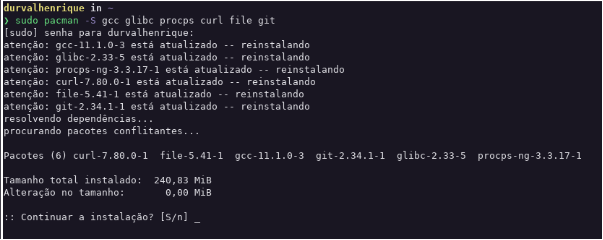
2 – Instalando o Homebrew:
Após instalar as dependências necessárias, basta instalar o Homebrew com o seguinte comando:
/bin/bash -c "$(curl -fsSL https://raw.githubusercontent.com/Homebrew/install/HEAD/install.sh)"Quando for solicitada a tecla RETURN, pressione Enter:
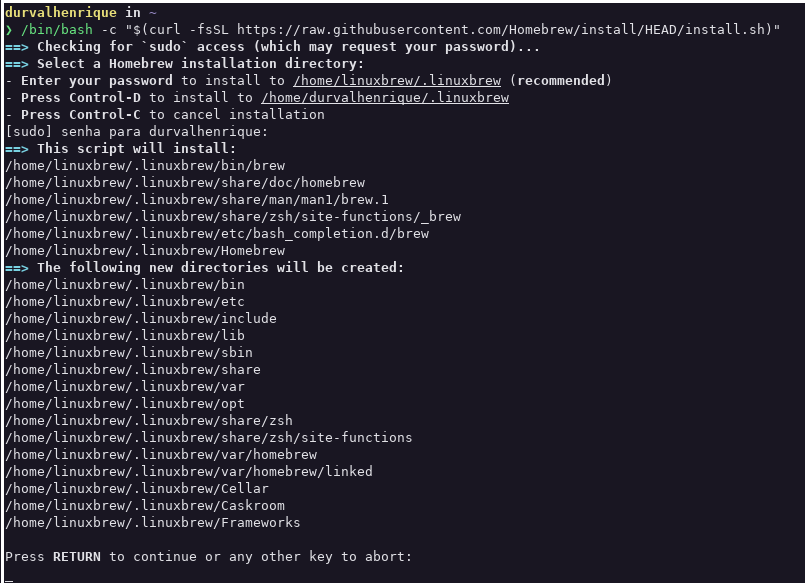
O script recomendará a execução de alguns comandos para adicioná-lo à variável PATH. Na verdade, o Homebrew é instalado em seu diretório pessoal e, em seguida, conectado ao diretório /usr/local.
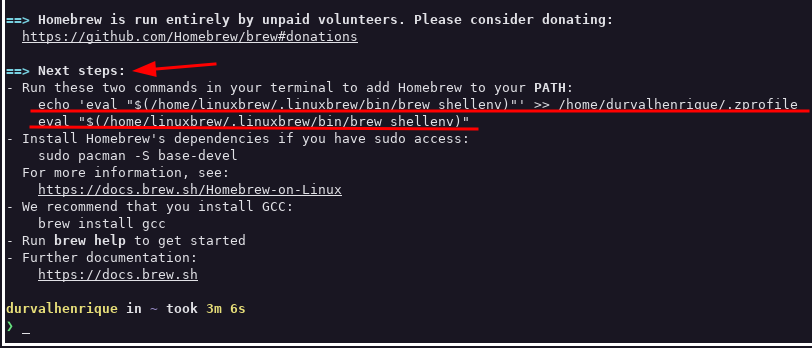
Para isso, basta rodar o comando:
echo 'eval "$(/home/linuxbrew/.linuxbrew/bin/brew shellenv)"' >> $HOME/.bash_profileem seguida:
eval "$(/home/linuxbrew/.linuxbrew/bin/brew shellenv)"3 – Verificar a instalação do Homebrew:
Está quase tudo pronto. Para ter certeza que o Homebrew está pronto para ser usado no seu sistema, basta executar o comando:
brew doctorO comando brew doctor irá informá-lo se houver algum problema.
Você também pode testar instalando o projeto hello de amostra:
brew install helloSe não houver erros, o Homebrew estará pronto para ser utilizado.
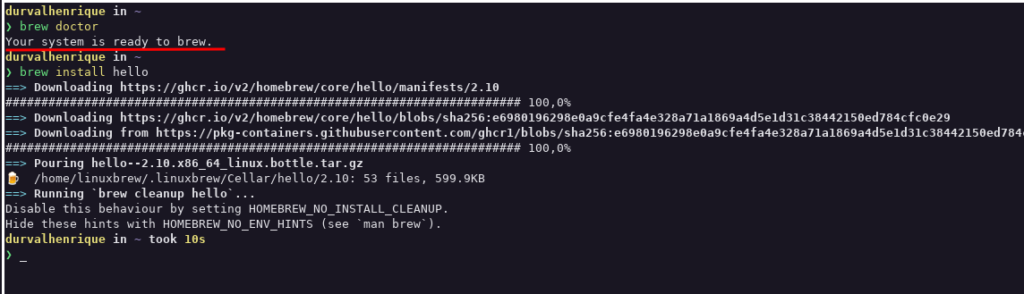
Usando o Homebrew
1 – Instalando um pacote:
Para instalar um pacote com o Homebrew, basta utilizar a opção de instalação com o comando:
brew install nome_do_pacoteO Hombrew não possui um preenchimento automático para o nome do pacote, sendo assim, você precisa saber o nome exato do pacote.
2 – Removendo um pacote:
Para remover um pacote com o Homebrew, vocẽ pode utilizar as opções remove ou uninstall, ambas funcionam da mesma maneira:
brew remove nome_do_pacote3- listando pacotes:
Você pode listar todos os pacotes instalados pelo Homebrew com o comando:
brew list4 – Removendo dependências desnecessárias:
Para remover as dependências desnecessárias do Homebrew, é só rodar o comando:
brew autoremovePara conhecer mais comandos do Homebrew, você pode explorar a documentação do projeto.
Removendo o Homebrew do Linux
Caso você queira remover o Homebrew do seu sistema, você só precisará baixar e executar o script de desinstalação com o comando:
/bin/bash -c "$(curl -fsSL https://raw.githubusercontent.com/Homebrew/install/HEAD/uninstall.sh)"Você será solicitado a confirmar a remoção inserindo a tecla Y.
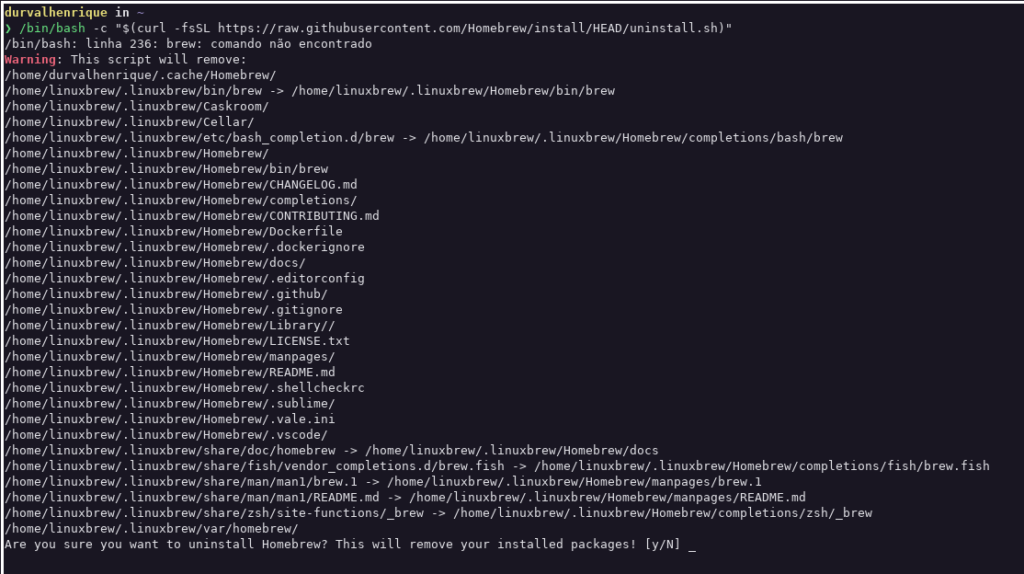
Quando a desinstalação do Homebrew é concluída, ele lista os arquivos e diretórios que sobraram, os quais você poderá remover manualmente.
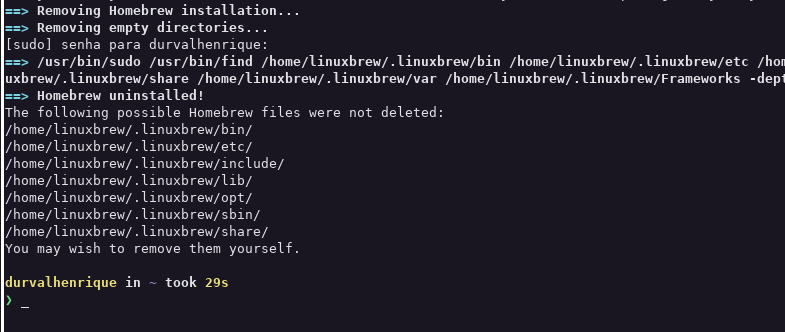
Prontinho! O Homebrew foi removido do seu sistema.
Isso é tudo pessoal. Você utiliza o Homebrew? O que achou do gerenciador de pacotes? Um abraço meus amigos e até a próxima.




